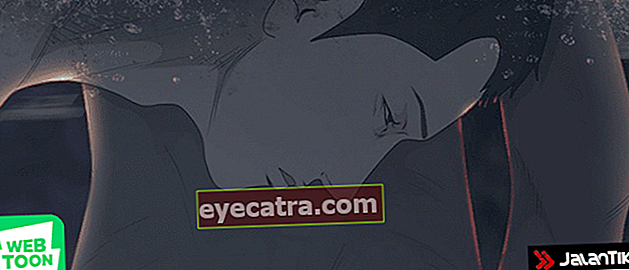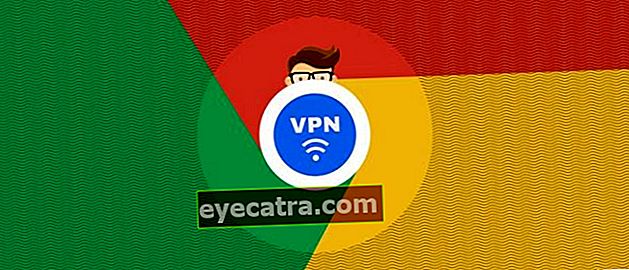hvordan man skifter fototastaturtema selv
Keder du dig med det samme tastaturskærm? Tjek, hvordan du ændrer tastaturtemaet med dette eget foto!
Er din tastaturskærm kedelig på grund af det? Vil du have et tastatur med et design, der matcher din stil og smag?
Hvorfor bruger du ikke dit eget foto eller tapet, bande? Således vil tastaturet på din smartphone se mere attraktivt ud.
ApkVenue har en nem tutorial, som du kan prøve. Tjek den fulde artikel om hvordan man selv skifter fototastaturtemaer!
Sådan ændres et tastaturtema med dit eget foto
For at kunne ændre tastaturet ved hjælp af dit foto, har du brug for flere tastaturapplikationer, der er relativt lette i størrelse.
ApkVenue anbefaler, at du bruger en af tre applikationer, nemlig Gboard, Swiftkey-tastaturog Fleksy.
Så hvordan ændrer du tastaturbaggrunden ved hjælp af disse applikationer?
Mit fototastaturtema med Gboard
 Apps Produktivitet Google DOWNLOAD
Apps Produktivitet Google DOWNLOAD Den første applikation, som ApkVenue vil anbefale til dig, er Gboard lavet af Google. Denne applikation er meget populær blandt antallet af downloads mere end 1 milliard gange.
Hvis du vil downloade dette eget foto-tastaturapplikation, kan du klikke på linket ovenfor.
For at finde ud af hvordan du skal følge nedenstående trin!
Trin 1 - Åbn indstillinger

Først skal du åbne Gboard-indstillingerne først. Hvordan, klik på Google-logoet i øverste venstre hjørne af tastaturet.
Derefter skal du trykke på knappen Indstillinger som er formet som gear. Du ved, næsten alle arrangementssymbolerne er formet sådan.
Trin 2 - Indtast temaer

- Når du har indtastet indstillingerne, skal du vælge Tema, og klik derefter på Mine temaer for at tilføje det billede, du vil oprette tastaturbaggrunden.
Trin 3 - Valg af et billede

Vælg det billede, du vil bruge som baggrund for dit tastatur. Derefter kan du skalere billedet, så det passer til dine behov.
Du kan zoome ind eller ud at klemme billedet. Når det føles rigtigt, skal du trykke på knappen Næste.
Trin 4 - Endelig afslutning

- Efter justering af billedskalaen kan du justere lysstyrken. Du kan også indstille, om knapgrænser vises eller ej.
| Detalje | Information |
|---|---|
| Udvikler | Google LLC |
| Detalje | 4.6 (3.704.692) |
| Størrelse | Varierer efter enhed |
| Installer det | 1.000.000.000+ |
| Android Minimum | Varierer efter enhed |
Mit fototastaturtema med Swiftkey-tastatur
 Download SwiftKey-produktivitetsapps
Download SwiftKey-produktivitetsapps En anden applikation, som du kan bruge til at ændre tastaturtemaet med dit eget billede, er Swiftkey-tastatur.
Denne applikation har modtaget positive anmeldelser fra brugerne på grund af de mange funktioner, som brugerne kan udnytte.
Nedenfor giver ApkVenue dig en vejledning i, hvordan du bruger dine egne fotos som tastaturtema.
Trin 1 - Åbn indstillinger

- Åbn menuen ved at trykke på knappen + i øverste venstre hjørne af tastaturet, og vælg derefter Indstillinger.
Trin 2 - Gå ind i menuen Temaer

- Det næste trin er at åbne den yderligere indstillingsmenu ved at trykke på ikonknappen til højre. Vælg Tema.
Trin 3 - Valg af et billede

For at kunne tilføje dit eget billede skal du vælge bjælken Brugerdefinerede den længst til venstre.
tryk på knappen Start, derefter Tilføj billeder. Du kan vælge et billede fra dit galleri.
Trin 4 - Endelig afslutning

- Endelig kan du justere andre ting såsom lysstyrkeniveauet, grænserne mellem knapperne osv. I så fald skal du trykke på knappen Færdig den i øverste højre hjørne.
| Detalje | Information |
|---|---|
| Udvikler | SwiftKey |
| Detalje | 4.5 (3.226.527) |
| Størrelse | 12 MB |
| Installer det | 100.000.000+ |
| Android Minimum | 5.0 |
Mit fototastaturtema med Fleksy

 Fleksy produktivitetsapps DOWNLOAD
Fleksy produktivitetsapps DOWNLOAD Den sidste applikation, som ApkVenue vil anbefale til dig, er Fleksy. Denne applikation er også meget nem at bruge, inklusive brug af dit eget foto til tastaturbaggrunden.
Trin 1 - Indtast indstillinger

- Ligesom de tidligere applikationer skal du først indtaste indstillingerne ved at trykke langt ned på symbolknappen i bunden og stryge til indstillingsknappen.
Trin 2 - Valg af et billede

- For at tilføje et billede fra galleriet skal du trykke på knappen + det er i afsnittet Mine temaer. Derefter skal du trykke på knappen Vælge.
Trin 3 - Skaler billedet

Når du har fundet det rigtige billede, skal du justere skalaen på det billede, der skal bruges som tastaturbaggrund.
Færdig! Du har brugt det foto, du vil have som tema tastatur-dit.
| Detalje | Information |
|---|---|
| Udvikler | Thingthing Ltd. |
| Detalje | 4.5 (259.928) |
| Størrelse | Varierer efter enhed |
| Installer det | 5.000.000+ |
| Android Minimum | Varierer efter enhed |
Det er nogle applikationer, og hvordan du ændrer dit eget tegnetastaturtema, der er virkelig nemt for dig at prøve.
ApkVenue anbefaler, at du bruger et billede i HD-opløsning, så tastaturets udseende bliver endnu køligere.
Læs også artikler om Ansøgning eller andre interessante artikler fra Fanandi Ratriansyah.